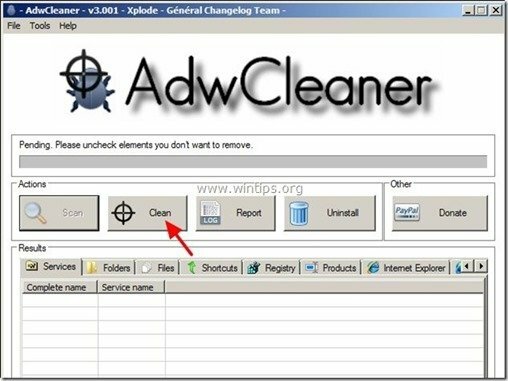"LiveSupportlietojumprogramma ir "potenciāli nevēlama programma (PUP)", ko piedāvā "PC Utilities Software Limited” uzņēmums, lai pelnītu naudu. Konkrētāk, uzņēmums saviem klientiem izsniedz tālruņa numuru (+1-855-544-6024), lai varētu izsaukt IT speciālists, lai atrisinātu problēmas savos datoros (NEZvaniet uz šo numuru, ja nevēlaties pazaudēt savu nauda). Arī "LiveSupportLietotne reklamē dažas citas aizdomīgas programmas noPC Utilities Software Limiteduzņēmums, piemēram,Sistēmas veiktspējas optimizētājs" vai "Draivera atjauninātājs”.
"LiveSupport” ir instalēta datoros kā komplektā iekļauta programmatūra citās bezmaksas programmatūras programmās, kuras tiek lejupielādētas no neuzticamiem avotiem. Šī iemesla dēļ, instalējot programmu datorā, jums jāpievērš uzmanība instalēšanas opcijām.
Noņemt "LiveSupportkaitinoša lietojumprogramma no datora, veiciet tālāk norādītās darbības.
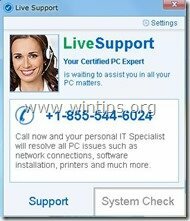
Kā noņemt "LiveSupport” uznirstošais logs no datora:
1. darbība: pārtrauciet “LiveSupport” process.
Darīt to:
1. Vienlaicīgi nospiediet taustiņu "Ctrl + Alt + Del" taustiņus uz tastatūras.
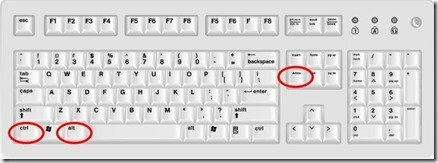
2. Izvēlieties"Startējiet uzdevumu pārvaldnieku”.
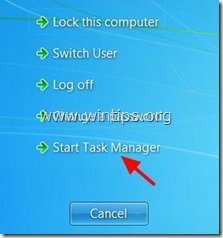
3. Pie “Procesi, atlasiet cilni “LiveSupport.exe"process un noklikšķiniet uz "Beigt procesu” pogu.
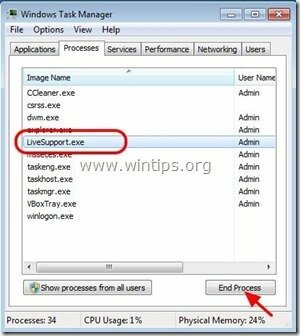
4.Aizvērt “Uzdevumu pārvaldnieks" un turpiniet uz nākamo soli.
2. darbība. Atinstalēt "LiveSupport” lietotni no vadības paneļa.
1. Lai to izdarītu, dodieties uz:
- Windows 8/7/Vista: Sākt > Vadības panelis.
- Windows XP: Sākt > Iestatījumi > Vadības panelis

2. Veiciet dubultklikšķi, lai atvērtu
- Programmu pievienošana vai noņemšana ja jums ir Windows XP
- Programmas un iespējas ja jums ir Windows 8, 7 vai Vista.
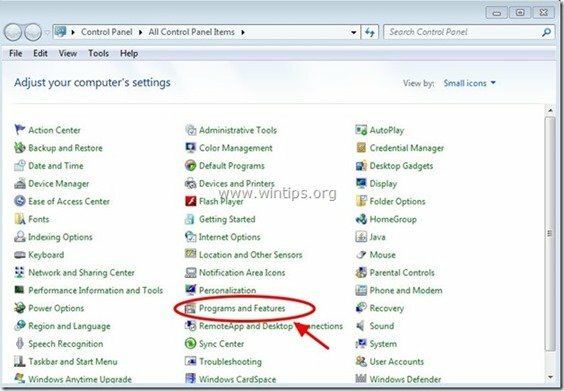
3. Programmu sarakstā atrodiet un Noņemt (atinstalēt) šīs programmas:
- LiveSupport
- Draivera atjauninātājs
- OptimizerPro
- Sistēmas veiktspējas optimizētājs
- Jebkura cita lietotne no “PC Utilities Software Limited” izdevējs.
- Jebkura cita nezināma vai nevēlama lietojumprogramma.
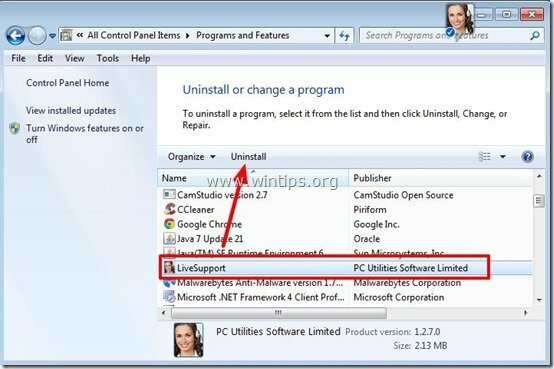
3. darbība. Neļaujiet “LiveSupport” startēt Windows startēšanas laikā.
1. Lejupielādēt un palaistCCleaner.
2. Vietnē “CCleaner” galvenajā logā izvēlieties "Rīki" kreisajā rūtī.

3. sadaļā "Rīki" sadaļu, izvēlieties "Uzsākt".

4. Izvēlies "Windows” cilni un pēc tam izvēlieties un dzēst šāds ļaunprātīgs ieraksts, ja tāds ir:
- LiveSupport | PC Utilities Software Limited | "C:\Program Files\LiveSupport\LiveSupport.exe" /noshow /log
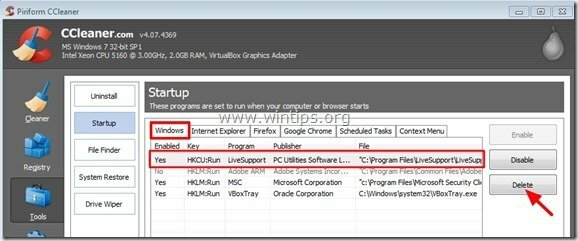
5.Aizvērt “CCleaner" un turpiniet uz nākamo soli.
4. darbība: notīriet atlikušos reģistra ierakstus, izmantojot AdwCleaner.
1. Lejupielādēt un saglabāt "AdwCleaner” utilīta jūsu darbvirsmai.
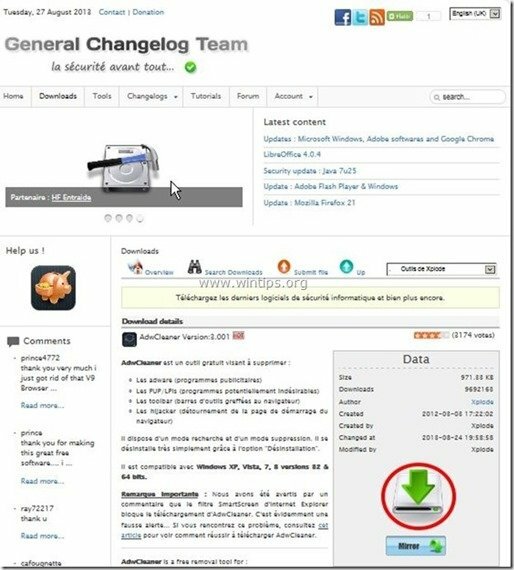
2. Aizveriet visas atvērtās programmas un Dubultklikšķi atvērt “AdwCleaner” no darbvirsmas.
3. Nospiediet "Skenēt”.
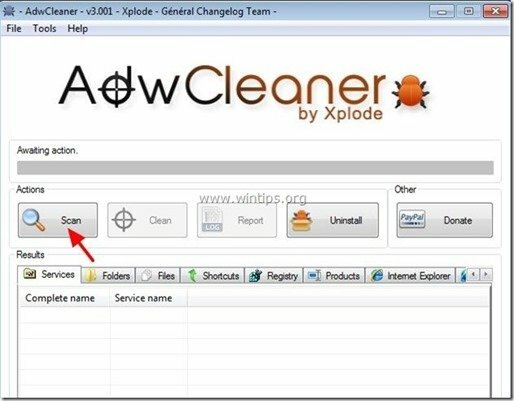
4. Kad skenēšana ir pabeigta, nospiediet "Tīrs”, lai noņemtu visus nevēlamos ļaunprātīgos ierakstus.
4. Nospiediet "labi"pie "AdwCleaner — informācija” un nospiediet "labi” atkal lai restartētu datoru.

5. Kad dators tiek restartēts, aizveriet "AdwCleaner" informāciju (lasīt mani) logu un pārejiet uz nākamo darbību.
5. darbība. Tīrs jūsu dators nav palicis ļaunprātīgi draudi.
Lejupielādēt un uzstādīt Viena no šodienas uzticamākajām BEZMAKSAS ļaunprātīgas programmatūras apkarošanas programmām, lai attīrītu datoru no atlikušajiem ļaunprātīgajiem draudiem. Ja vēlaties būt pastāvīgi aizsargāts pret ļaunprogrammatūras draudiem, esošajiem un turpmākajiem, mēs iesakām instalēt Malwarebytes Anti-Malware PRO:
Malwarebytes™ aizsardzība
Noņem spiegprogrammatūru, reklāmprogrammatūru un ļaunprātīgu programmatūru.
Sāciet savu bezmaksas lejupielādi tūlīt!
*Ja nezināt, kā instalēt un lietotMalwareBytes Anti-Malware", izlasiet šos instrukcijas.
Padoms: Lai dators būtu tīrs un drošs, veiciet Malwarebytes Anti-Malware pilnu skenēšanu logā “Drošais režīms”.*
*Lai pārietu uz Windows drošo režīmu, nospiediet "F8” taustiņu, kamēr dators tiek palaists pirms Windows logotipa parādīšanās. Kad "Windows papildu opciju izvēlne”, izmantojiet tastatūras bulttaustiņus, lai pārietu uz Drošais režīms opciju un pēc tam nospiediet “IEVIETOT“.
6. darbība. Notīriet nevēlamos failus un ierakstus.
Izmantojiet “CCleaner” programmu un pārejiet pie tīrs jūsu sistēma ir īslaicīga interneta faili un nederīgi reģistra ieraksti.*
*Ja nezināt, kā instalēt un lietot "CCleaner", izlasi šos instrukcijas.